Konfigurasi DHCP Server
A. Konfigurasi Router Terlebih dahulu
- Masukan DVD 2, kemudian ketik:
#apt-cdrom add
Enter sebanyak 2x
- Install packet dhcpnya, dengan perintah:
#apt-get install isc-dhcp-server
Enter, kemudian jika muncul pilihan y/n Kita pilih y
- Masuk ke directori DHCP dengan ketik perintah:
#cd /etc/dhcp
Enter
- Kemudian masuk ke file:
#nano /etc/dhcp/dhcpd.conf
Cari tulisan "#A slightly..."
Lalu edit hapus tanda pagar pada baris di bawahnya seperti berikut:
#A slightly different configuration for an internal subnet
Subnet 192.168.1.128 netmask 255.255.255.128 [
Range 192.168.1.129 192.168.1.249;
Option domain-name-server 8.8.8.0;
Option domain-name www.google.com;
Option routers 192.168.1.254;
Option broadcast address 192.168.1.255;
Default-lease-time 600;
Max-lease-time 7200;
]
Lalu simpan
- Kemudian masuk ke file /etc/default/isc-dhcp server:
#nano /etc/default/isc-dhcp-server
Edit pada bagian paling bawah
INTERFACES=”eth1”
Lalu simpan
- Restart DHCPnya:
#/etc/init.d/isc-dhcp-server restart
B. Uji coba di Client
- Buka Windows 7 Virtual
- Setting di client windows dengan setting ip Obtain an IP address automatically dan Obtain DNS server address automatically
- Jika client mendapatkan IP Otomatis dari server debiam berarti konfigurasi DHCP server telah Berhasil.
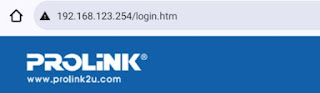
Komentar
Posting Komentar